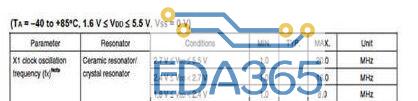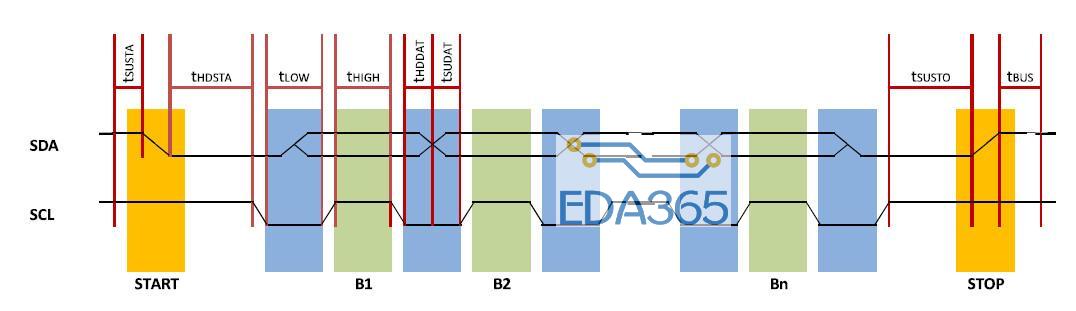引言
GNU免费提供了一整套工具链,为嵌入式Linux程序的开发和调试提供了完整的支持。其强大的gdb调试工具可以方便地对嵌入式平台上的程序进行跟踪调试;而Linux下强悍的VIM编辑器,不仅可以方便地调用make文件对代码进行编译,而且通过脚本的配置还可轻松地成为高效的代码编辑环境。
1 gdb对嵌入式软件的调试模式
许多非Linux的嵌入式系统已经在使用gdb与gdb stub对目标板进行远程“交叉调试”;然而,因为Linux内核实现了ptrace()系统调用,所以在对嵌入式应用程序进行调试的时候并不需要gdb stub,而采用gdb套件提供的gdb服务器来对目标板上的嵌入式应用程序进行调试。目标板上的gdb服务端gdbserver与主机上的gdb调试器的通信方式主要有两种:使用串口通信的“交叉串行连接”和使用网口的“TCP/IP”联机。鉴于PC端的方便性以及串口资源有限,尤其是现在的笔记本电脑甚至已经不存在串口,所以,大多采用TCP/IP方式,即PC主机与目标板通过网线直连或者PC机与目标板通过路由或者hub等组成局域网通信。这种调试模式如图1所示。
2 在VIM中实现对嵌入式软件的调试
我们知道,gdb的功能虽然强大,但由于其基于命令行的操作,所以调试过程不直观,而且Windows下的调试环境集调试与代码编辑为一体,当出现bug的时候,可以方便地对源代码进行修改,相比而言,gdb在这方面又有些失色。既然VIM和gdb的功能如此强大,又完全免费,而且完全适合嵌入式这种特殊的开发模式,那么有没有将二者强强联合的方法呢?有,那就是vimgdb。
vimgdb是给VIM提供一个可选特性的补丁。它可以在VIM编辑器里提供完整的gdb调试器支持,比如设置断点、查看变量值、gdb命令补全等等,并且这些操作可以在VIM中直观地显示出来。下面阐述在VIM中实现对嵌入式软件调试的具体过程。
2.1 系统环境及所用软件包版本
PC操作系统:Ubuntu8.10。
PC编译器:GNU gcc4.3.1。
图1 TCP/IP联机的嵌入式软件调试模式
PC调试器:GNU gdb6.8。
目标板Linux内核:2.6.13。
目标板CPU:S3C2440(ARM9架构)。
交叉编译器:armlinuxgcc3.4.1。
交叉调试器:自编译GNU gdb6.8。
目标板gdb服务端:自编译 GNU gdbserver6.8。
跨平台开发工具路径:~/buildtools/armlinux,且已经设置好系统路径变量。
测试代码及程序路径:~/test,包含程序代码test.c及Makefile。
所用软件包存放路径:~/down。
所用软件包:VIM编辑器源码vim7.1.tar.bz2、vimgdb711.13.tar.gz、GNU gdb源码gdb6.8.tar.bz2。
2.2 对VIM源码打vimgdb补丁并编译安装
① 运行下面的命令,解压VIM源码及vimgdb补丁文件,并对VIM源码打补丁:
cd ~/down
tar jxvf vim7.1.tar.bz2
tar zxvf vimgdb711.13.tar.gz
patch d vim71 backup p0 vimgdb/vim71.diff
② 运行下面命令,对VIM编译器进行编译和安装:
cd ~/down/vim71/src
make
make install
执行完上述操作后,VIM将会被安装在/usr/local路径下。如果想修改安装路径,可在上述的编译安装前,打开~/down/vim71/src/Makefile文件的862行安装路径选项并修改。如将VIM安装在/usr路径下,则将 862 #prefix = $(HOME)修改为862 prefix = /usr。
③ 安装vimgdb的runtime文件,运行下面的命令:
cd ~/down/vimgdb
tar zxfv vimgdb_runtime.tgz C /usr/share/vim/vimfiles
2.3 建立交叉调试嵌入式软件的gdb组件
① 编译嵌入式gdb调试器服务端gdbserver,运行如下的命令:
cd ~/down/gdb6.8/gdb/gdbserver
./cONfigure??host=armlinux ??target=armlinux
CC=armlinuxgcc make
将当前目录下的gdbserver拷贝到目标板文件系统的/bin目录下,以备交叉调试用。
② 编译安装交叉调试器gdb,运行如下命令:
cd ~/down/gdb6.8
./configure ??target=armlinux ??prefix=/home/popeye/buildtools/armlinux/
注意,这里的prefix的值必须填写绝对路径,而不能用“ ~”来替代用户路径/home/popeye,否则会提示prefix路径赋值错误。然后运行:
make
这个过程中,可能会出现图2所示的错误。
出现这种情况的原因是,编译规则中选择了警告选项“Werror”。它会将所有的警告转变为错误,而且出现的有关“getwd”函数的提示信息表明,这里编译器检测到的应该是一个“警告”,而不是真正的语法错误。所以,需改正编译选项:
cd~/down/gdb6.8/gdb
gedit Makefile
注意,此处的Makefile是在执行完上述的make命令后才产生的,在最初的代码包里不含有这个文件。对文件的145行进行修改,去掉WERROR_CFLAGS的赋值,即将“145 WERROR_CFLAGS = Werror”修改成“145 WERROR_CFLAGS =”。然后:
cd ~/down/gdb6.8
make
make install
图2 make过程中的错误提示
最后进入~/buildtools/armlinux/bin中,发现交叉调试器armlinuxgdb已经存在了。


 APP下载
APP下载 登录
登录















 热门文章
热门文章